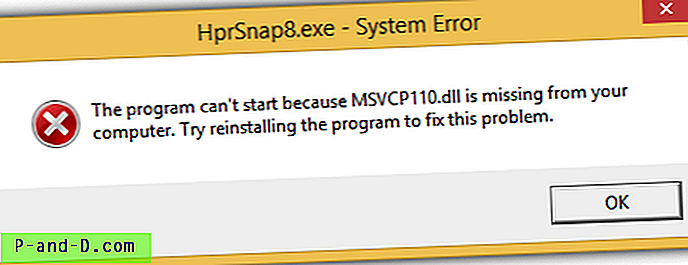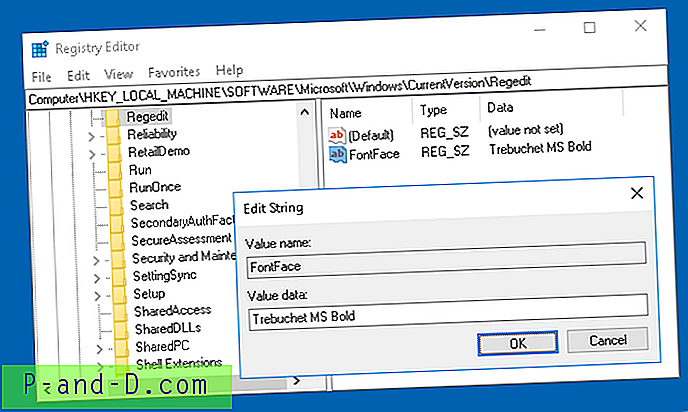Viena iš dažniausiai pasitaikančių paslaugų, su kuriomis susidursite sistemoje „Windows“, yra teksto rengyklė „Notepad“. „Windows“ naudoja ne tik numatytąją tekstinių failų peržiūros ir rengyklės funkciją, bet ir redaguoja keletą kitų tipų failų formatų, tokių kaip paketiniai failai, registro failai ir scenarijai ir kt. Tai gali būti ne pati pažangiausia teksto redagavimo priemonė, su kuria susidursite., tačiau faktas, kad metų metus beveik nepasikeitė, įskaitant „Windows 8“, sako, kad daugumai žmonių to pakanka, nieko per daug nesunkindamas.
Viena iš „Notepad“ problemų yra labai lengva pakeisti tam tikrus dalykus, pavyzdžiui, numatytąjį šriftą, o jei jūs ar kas nors kitas ką nors pakeitė dėl šrifto, programoje nėra nieko, kas leistų atkurti numatytąjį nustatymą. Jei šeimoje turite vaikų ar norite patys eksperimentuoti su įvairiais nustatymais, lengva klaidingai nustatyti šriftą, pvz., „Wingdings“ ar „Webdings“, o žodžiai „Windows registro redaktoriaus versija 5.00“ iš .reg failo atrodo šiek tiek kitaip!

Žinoma, jūs galite laisvai naudoti bet kurį jūsų sistemos pasirinktą šriftą, tačiau tiek metų naudodamiesi užrašų knygele, atrodo keistai su niekuo, išskyrus numatytąjį šriftą, ir galbūt norėsite jį atkurti. Nustatyti „Notepad“ atgal į numatytąjį šriftą ir dydį sistemoje „Windows“ yra labai lengva, o problema yra daugiau žinoti apie naudojamą šriftą, o ne kaip jį pakeisti. Tiesiog vykdykite paprastas instrukcijas, pateiktas žemiau.
1. Atidarykite Notepad, meniu juostoje spustelėkite Format ir pasirinkite Font…
Skirta „Windows 2000“, XP, Vista ir 7.
2. Pasirinkite „Lucida Console“ šriftui, įprastą šrifto stilių, kurio dydis yra 10, ir paspauskite mygtuką Gerai, kad išsaugotumėte pakeitimus. Scenarijaus tipas taip pat turėtų būti vakarietiškas.
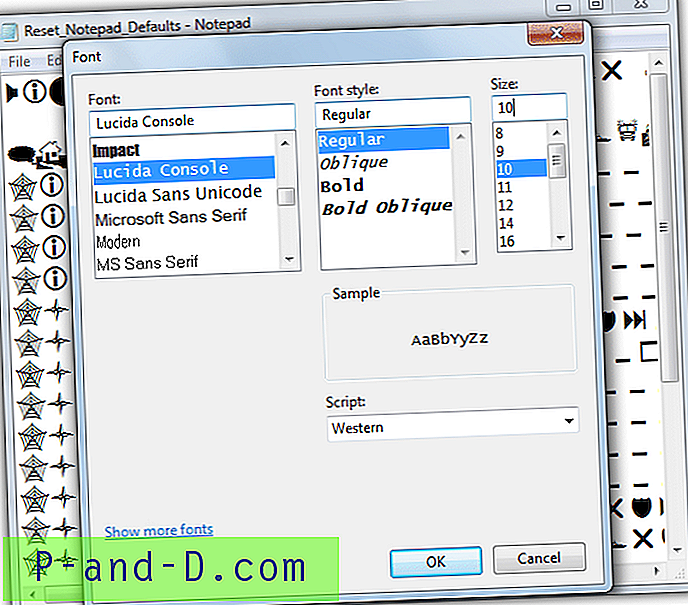
„Windows 8“
Vienas dalykas, kuris pasikeitė „Windows 8“, yra numatytasis „Notepad“ šriftas. Nustatykite šriftą į konsolių, įprastą šrifto stilių ir naują dydį 11. Akivaizdu, kad jei jums nepatinka šis naujesnis šriftas ir norite senesnio, visada galite jį pakeisti į „Lucida Console 10“.
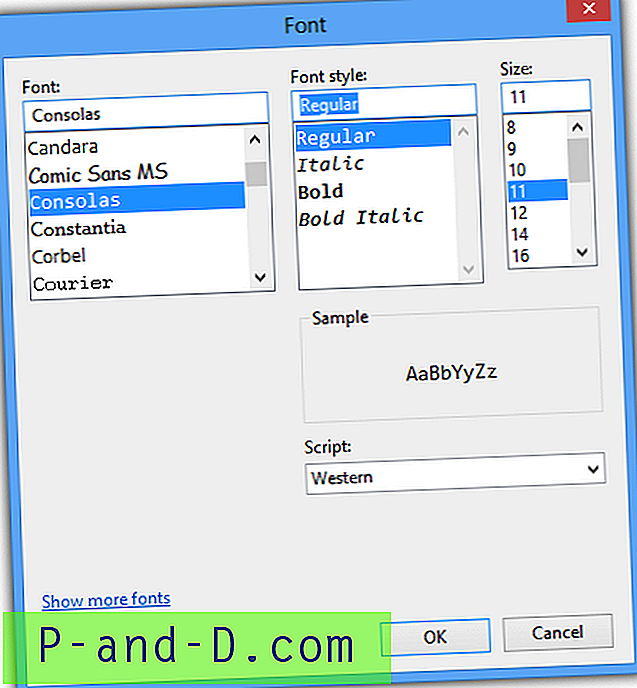
Kaip bebūtų keista, nors „Notepad“ išsaugo bet kokį šriftą, kurį paskutinį kartą naudojote kaip naują numatytąjį, neatrodo, kad „Wordpad“ turi šią problemą, nes, atidarius naują tuščią dokumentą, jis visada naudos numatytąjį šriftą, kuris yra „Calibri“, kurio šrifto dydis yra 11.
Visiškai atkurkite „Notepad“ nustatymus į numatytuosius
Jei dėl kokios nors priežasties kyla problemų keičiant šriftą per programą, arba atrodo, kad kyla problemų dėl kitų parametrų, yra būdas visiškai atkurti Notepad visus numatytuosius nustatymus. Tai tiesiog reiškia „Notepad“ rakto ištrynimą registre, ir programa atkurs naujus numatytuosius nustatymus, kai kitą kartą paleis. Atsisiųskite šį .reg registro failą ir importuokite į registrą, kad ištrintumėte raktą. Jei užrašinė yra atidaryta, sekančio paleidimo metu nustatymai bus iš naujo nustatyti.
Atsisiųskite „Notepad Reset Reg File“